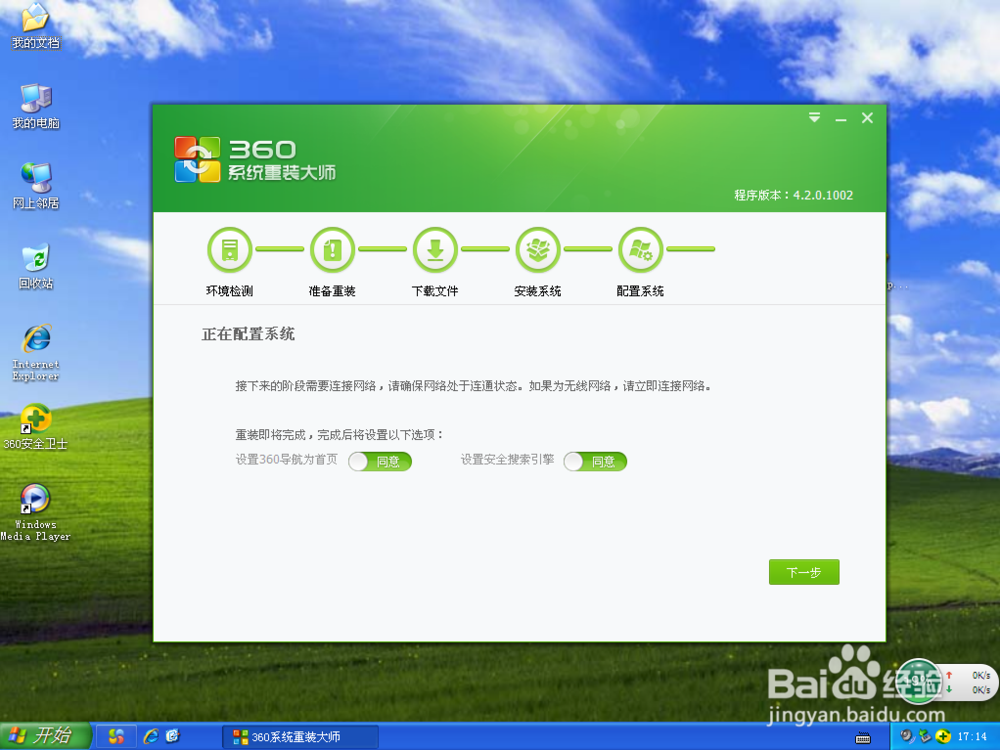1、(注意先将电脑C盘和桌面上的资料进行备份)电脑安装360安全卫士,点击进入360安全卫士,进入体检界面,如图所示,点击右下角的【更多】,进入工具中心。

2、在工具中心里,点击【全部工具】(一般进入都默认全部工具界面);然后找到【系统重装】工具,点击添加;

3、添加后,会自动进入系统重装工具界面,或者点击【我的工具】里面查看;
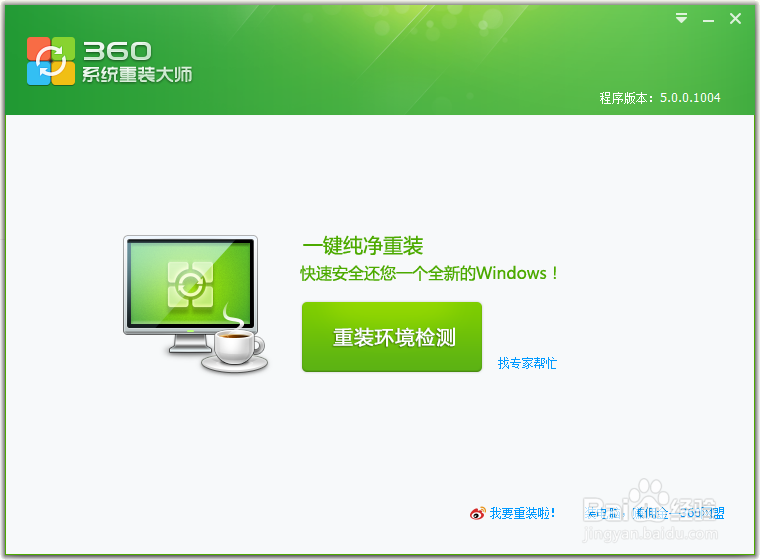
4、点击【重装环境检测】,程序将开始检测电脑的系统是否符合重装的条件

5、重装正式开始后便开始比对下载文件,界面会出现如图所示界面,然后电脑会自动进行安装系统,下载相关文件,此时不需要操作;
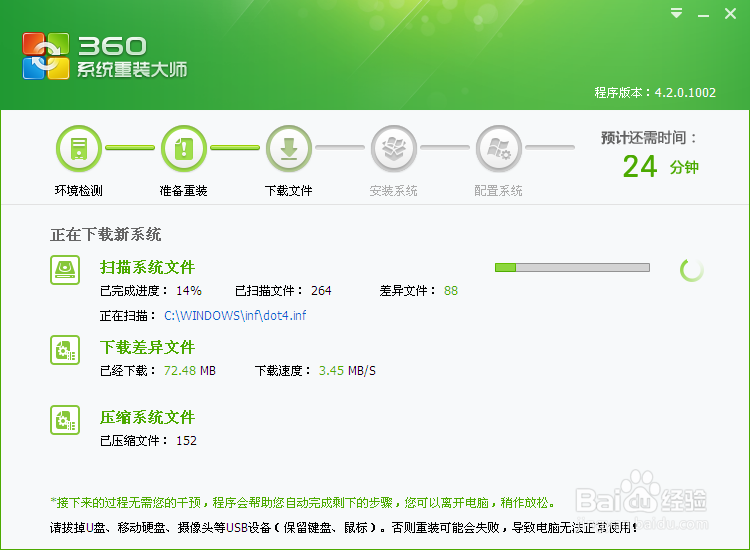

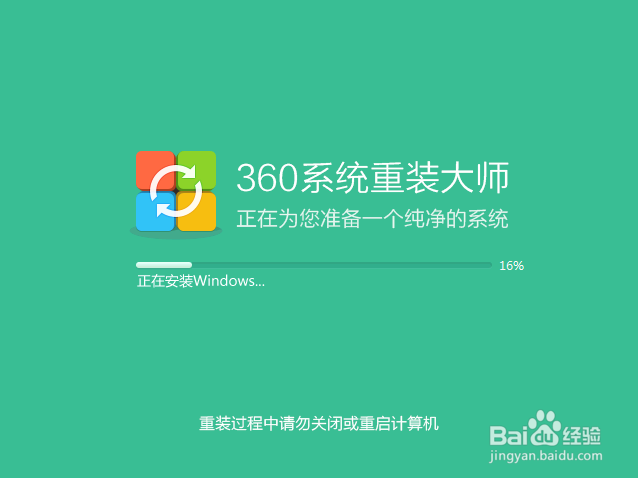


6、等到到此步骤系统基本上已经安装完成。之后还会进行配置系统,会对电脑的驱动运行情况进行扫描,保证安装好的系统中驱动都能正常运行。